Содержание
Создание простого помещения
Создание нового проекта в Ceramic3D начинается с создания помещения.
В данной статье рассмотрим построение простого прямоугольного помещения.
Создайте новый проект.
Нажмите на пиктограмму  или нажмите сочетание клавиш на клавиатуре Ctrl+N.
или нажмите сочетание клавиш на клавиатуре Ctrl+N.
В диалоговом окне выберите «Прямоугольное помещение».
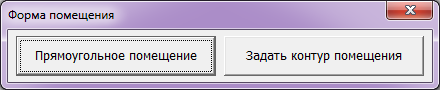
Откроется диалоговое окно -– «Параметры построения»:

Размеры помещения
В полях «Длина», «Ширина» и «Высота» введите размеры комнаты и высоту от пола до потолка в миллиметрах.
Включение/выключение поверхностей
При создании короба помещения можно создавать не все поверхности, например, можно не создавать потолок. Включение/выключение поверхностей возможно по клику на пиктограммы-«кубики»:
 – потолок;
– потолок; – стены;
– стены; – пол.
– пол.
Убрать все поверхности нельзя – максимум две.
Цвет поверхностей
На потолке, стенах и полу можно выбрать различные параметры цвета.
Как правило, на потолке плитка не выкладывается, поэтому выбранный цвет и будет цветом потолка в помещении. На стенах и полу фоновый цвет –- он же цвет затирки (то, что видно в швах между плитками).
Чтобы сменить цвет поверхности (затирки):
- нажмите левой кнопкой мыши на «+» напротив нужной поверхности:
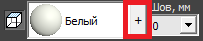
- откроется диалоговое окно «Библиотека материалов», выберите нужный вам цвет в папке «Затирки», дважды кликните на него. :
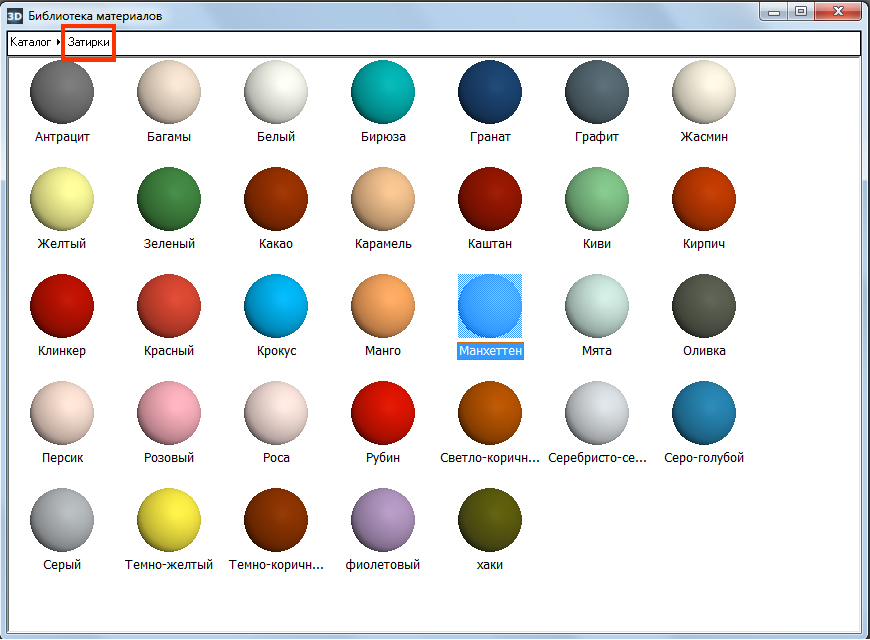
Размер шва
Шов, мм – это размер шва между плитками, указывается в миллиметрах.
По умолчанию размеры шва: потолок – 0, стены – 1,5, пол – 2.
Чтобы изменить размер шва, нажмите на кнопку выпадающего меню и выберите нужное значение:

Чтобы закончить построение прямоугольного помещения, нажмите «ОК».
Помещение заданных размеров построено (по умолчанию, вид сверху):
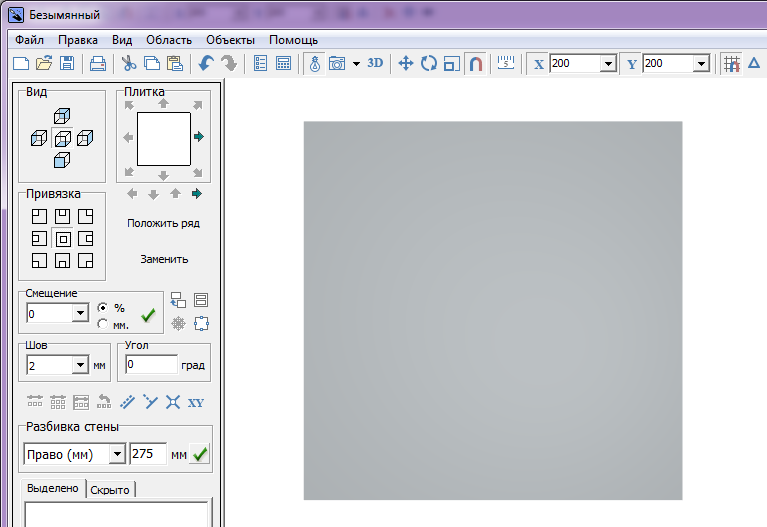
В Руководстве пользователя: